Hãy nhập câu hỏi của bạn vào đây, nếu là tài khoản VIP, bạn sẽ được ưu tiên trả lời.

Cách 1:
1. Chọn trang chiếu cần chèn hình ảnh vào;
2. Chọn lệnh Insert ⟶ Picture ⟶ From File. Hộp thoại Insert Picture xuất hiện. Xử lí hộp thoại
3. Chọn thư mục lưu tệp hình ảnh trong ô Look in
4. Nháy chọn tệp đồ họa cần thiết và nháy Insert.
Cách 2:
Lần lượt chọn các trang slide bên cột bên trái. Sử dụng lệnh Picture trong nhóm Images (trên dải lệnh Insert) để chèn hình ảnh thích hợp vào trang chiếu.

Tham khảo
Có 2 cách:
Cách 1:
1. Chọn trang chiếu cần chèn hình ảnh vào;
2. Chọn lệnh Insert ⟶ Picture ⟶ From File. Hộp thoại Insert Picture xuất hiện. Xử lí hộp thoại
3. Chọn thư mục lưu tệp hình ảnh trong ô Look in
4. Nháy chọn tệp đồ họa cần thiết và nháy Insert.
Cách 2:
Lần lượt chọn các trang slide bên cột bên trái. Sử dụng lệnh Picture trong nhóm Images (trên dải lệnh Insert) để chèn hình ảnh thích hợp vào trang chiếu.
có 2 cách để chèn ảnh vào trang chiếu :
- cách 1 : chọn trang chiếu em cần chèn ảnh , nhấn vào thanh công cụ insert chọn picture chọn from file và chọn ảnh em cần chèn
- cách 2 : lên mạng chọn ảnh em cần chèn . sau đó nháy 2 lần đúp chuột trái vào ảnh và chọn copy . quay về trag chiếu , em chọn trang chiếu cần chèn ảnh và nhấn 2 lần chuột trái và chọn vào biểu tượng bảng vàng có hình chữ ' A ' .

2. Hàm tính tổng: Sum
- Tên hàng: Sum
- Cú pháp: = Sum (a,b,c....)
Hàm tính trung bình cộng: AVERAGE
- Tên hàm: AVERAGE
- Cú pháp: AVERAGE(a,b,c...)
Hàm tính giá trị lớn nhất: MAX
- Tên hàm: MAX
- Cú pháp: MAX(a,b,c...)
Hàm tính giá trị nhỏ nhất: MIN
- Tên hàm: MIN
-Cú pháp: MIN(a,b,c..)
2. Hàm tính tổng: Sum
- Tên hàng: Sum
- Cú pháp: = Sum (a,b,c....)
Hàm tính trung bình cộng: AVERAGE
- Tên hàm: AVERAGE
- Cú pháp: AVERAGE(a,b,c...)
Hàm tính giá trị lớn nhất: MAX
- Tên hàm: MAX
- Cú pháp: MAX(a,b,c...)
Hàm tính giá trị nhỏ nhất: MIN
- Tên hàm: MIN
-Cú pháp: MIN(a,b,c..)

Tham khảo
Bước 1: Bạn kích chọn Insert -> Picture.Bước 2: Hộp thoại Insert Picture xuất hiện -> chọn đường dẫn tới file ảnh cần chèn sau đó kích chọn Insert.Bước 1: Chọn tab Insert -> Online Pictures.Bước 2: Hộp thoại Insert Picture xuất hiện bạn nhập tên hình ảnh muốn tìm kiếm và nhấn Enter.

Cột: nháy chuột trái vào trước cột mình cần chèn => chọn Insert
Hàng: nháy chuột trái vào trên hàng mình cần chèn => chọn Insert

1.Chương trình bảng tính là phần mềm đuọc thiết kế để giúp ghi lại và trình bày thông tin dưới dạng bảng,thực hiẹn các tính cũng như xây dựng các biểu đồ biểu diển 1 cách trực quan các số liệu có trong bảng!
10.Các thành phần chính:ô,hàng,cột,khối,...
19.Để sao chép nội dung ô tính,ta thực hiện theo 4 bước:
1:Chọn ô cần sao chép đi
2:nhấn nút copy trên thanh công cụ
3:Chọn ô cần sao chép tới
4:nhấn nút paste trên thanh công cụ
SORRY,MÌNH CHỈ BIẾT BAO NHIÊU ĐÓ,XIN LỖI BẠN NHA!!!

Quy trình xử lí rác thải sinh hoạt nơi em sinh sống
Bao gồm bốn quy trình:
*Quy trình 1:
-Phân loại chất thải rắn hay các loại chất thải khác.
*Quy trình 2:
-Tiến hành thu gom tận nơi.
*Quy trình 3:
-Vận chuyển chất thải đến điểm tập trung để rửa sạch hoặc ép cục.
*Quy trình 4:
-Xử lý chất thải, tái chế rác thải sinh hoạt.Tuy ko bt mk làm đúng ko nhưng bạn cứ tham khảo nhé, bạn có thể thay dấu sao và dấu gạch đầu đầu dòng của mình bằng bất cứ dấu nào bạn thích nhé!Chúc thi tốt:>
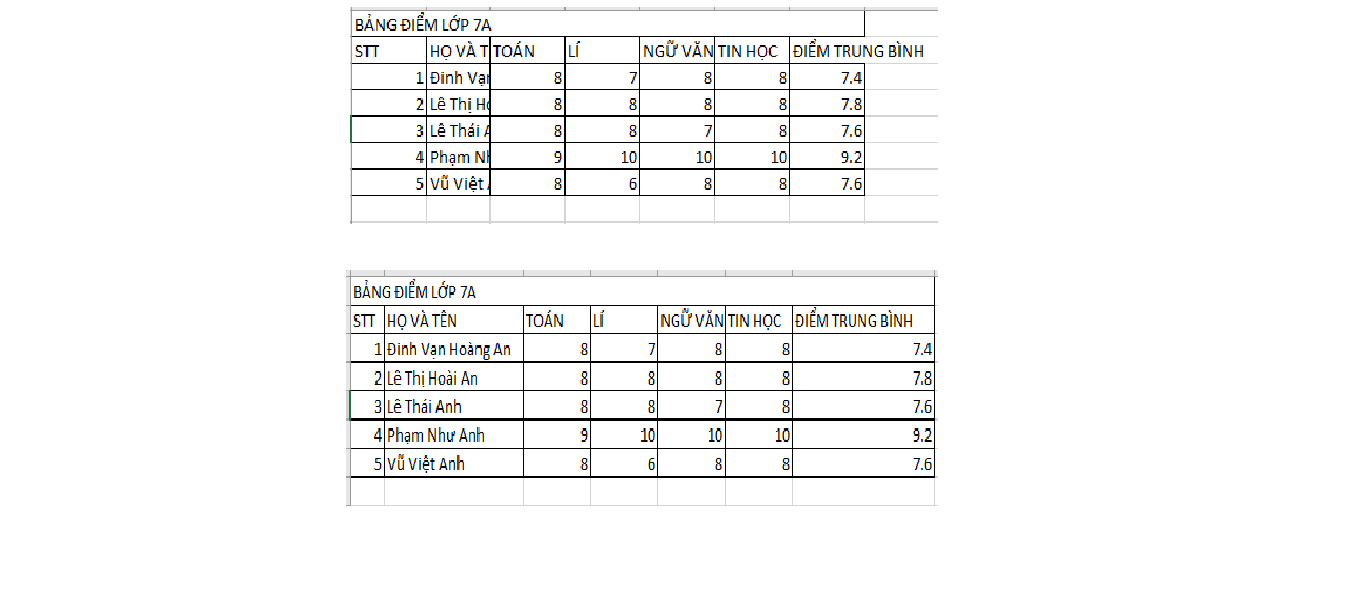
Cách 1: Chèn hình ảnh bằng cách kéo và thả:
- Mở trình chỉnh sửa trang chiếu, chẳng hạn như Microsoft PowerPoint hoặc Google Slides.
- Tìm và chọn tùy chọn "Chèn" hoặc "Insert".
- Chọn "Hình ảnh" hoặc "Image".
- Duyệt và chọn hình ảnh từ máy tính của bạn.
- Kéo và thả hình ảnh vào vị trí trên trang chiếu.
- Thay đổi kích thước hoặc chỉnh sửa hình ảnh nếu cần thiết.
Cách 2: Chèn hình ảnh bằng cách sử dụng mã HTML/CSS (cho trường hợp web-based slides hoặc các nền tảng hỗ trợ mã):
- Tạo một thẻ <img> trong trang chiếu hoặc trình chỉnh sửa văn bản.
- Sử dụng thuộc tính src để chỉ định đường dẫn của hình ảnh. Ví dụ: <img src="ten_file_hinh_anh.jpg" alt="Mô tả hình ảnh">.
- Sử dụng các thuộc tính khác như width và height để điều chỉnh kích thước của hình ảnh: <img src="ten_file_hinh_anh.jpg" alt="Mô tả hình ảnh" width="500" height="300">.
- Nếu bạn đang làm việc trên một trang web, bạn có thể nhúng hình ảnh bằng cách sử dụng các ngôn ngữ như HTML và CSS để định dạng và định vị hình ảnh.